Samsung GT-S6810 Galaxy Fame User Manual

GT-S6810
Руководство
пользователя
www.samsung.com
О руководстве
Устройство предоставляет вам доступ к высококачественным мобильным услугам и развлечениям на основе передовых технологий и высочайших стандартов Samsung. В данном руководстве пользователя описаны функции и характеристики устройства.
•Пожалуйста, в целях правильного и безопасного использования устройства, прежде чем приступать к работе с ним, изучите руководство.
•Приведенные ниже описания основаны на настройках устройства по умолчанию.
•Изображения и снимки экрана могут отличаться от изображений на экране вашего устройства.
•Конечный продукт и программное обеспечение, предоставляемые поставщиками и операторами, могут отличаться от приведенного описания и изменяться без
предварительного уведомления. Новейшую версию данного руководства можно просмотреть на веб-сайте Samsung www.samsung.com.
•Содержимое (высококачественное содержимое) с высоким потреблением ресурсов ЦП и ОЗУ влияет на общую производительность устройства. Приложения, использующие такое содержимое, могут работать некорректно в зависимости от характеристик устройства и используемой операционной среды.
•Доступные функции и дополнительные услуги зависят от модели устройства, программного обеспечения или поставщика услуг.
•Доступные приложения и их возможности зависят от страны, региона или характеристик оборудования. Компания Samsung не несет ответственности за сбои в работе устройства, вызванные приложениями сторонних разработчиков.
•Компания Samsung не несет ответственности за нарушения быстродействия или совместимости, возникшие вследствие редактирования настроек реестра или внесения изменений в операционную систему. Попытки изменить настройки операционной системы могут привести к перебоям в работе устройства или приложений.
•ПО, звуковые файлы, обои, изображения и прочее содержимое, предустановленное на устройство, лицензировано для ограниченного использования. Копирование и
использование этих материалов в коммерческих целях является нарушением авторского права. Пользователи несут полную ответственность за незаконное использование мультимедийного содержимого.
•За использование услуг по передаче данных, таких как обмен сообщениями, загрузка и отправка файлов, автосинхронизация или службы определения местонахождения, может взиматься дополнительная плата. Во избежание лишних затрат выберите подходящий тарифный план. Дополнительную информацию можно получить у поставщика услуг.
2

Оруководстве
•Предустановленные на устройство приложения подлежат обновлению и могут перестать поддерживаться без предварительного уведомления. В случае возникновения вопросов по предустановленным приложениям обратитесь в сервисный центр Samsung. По вопросам об установленных вами приложениях обращайтесь к вашему поставщику услуг.
•Изменение операционной системы устройства и установка ПО из неофициальных источников может вызвать сбои в работе устройства и повреждение или утерю данных. Такие действия являются нарушением условий лицензионного соглашения Samsung и ведут к прекращению действия гарантии.
Обозначения, используемые в данном руководстве
Предостережение — Cитуации, которые могут привести к получению травмы вами или кем-либо из окружающих
Внимание — Cитуации, которые могут привести к повреждению устройства или другого оборудования
Примечание — Примечания, советы или дополнительные сведения
Авторские права
© Samsung Electronics, 2013
Данное руководство пользователя защищено международными законами об авторских правах.
Запрещается воспроизводить, распространять, переводить или передавать какие-либо части данного руководства пользователя в любой форме и любым способом, электронным или механическим, включая фотокопирование, запись и хранение в любой системе хранения и поиска информации, без предварительного письменного разрешения компании Samsung Electronics.
3

О руководстве
Товарные знаки
•SAMSUNG и логотип SAMSUNG являются зарегистрированными товарными знаками компании Samsung Electronics.
•Логотип Android, Google™, Google Maps™, Google Mail™, YouTube™, Google Play™Store и Google Talk™являются товарными знаками Google, Inc.
•Bluetooth®является зарегистрированным товарным знаком Bluetooth SIG, Inc. во всем мире.
•Wi-Fi®, Wi-Fi Protected Setup™, Wi-Fi Direct™, Wi-Fi CERTIFIED™и логотип Wi-Fi являются зарегистрированными товарными знаками компании Wi-Fi Alliance.
•Остальные авторские права и товарные знаки являются собственностью их владельцев.
4
Содержание
Начало работы
7Внешний вид устройства
8Кнопки
9Комплект поставки
10Установка SIMили USIM-карты и аккумулятора
13 Зарядка аккумулятора
15 Установка карты памяти
17Включение и выключение устройства
18Правильное обращение с устройством
18Блокировка или разблокировка устройства
18 Регулировка громкости
18 Переход в режим «Без звука»
Основные сведения об устройстве
19Значки состояния
20Сенсорный экран
23Управление жестами
25Уведомления
26Главный экран
28Работа с приложениями
28Экран приложений
30Ввод текста
31Подключение к сети Wi-Fi
32Настройка учетных записей
33Передача файлов
34Защита устройства
35Обновление устройства
Связь
36 Телефон
41 Контакты
45Сообщения
46E-mail
47Google Mail
49Google Talk
50Google+
50Чат
51ChatON
Интернет и сеть
52 Интернет
54Chrome
55Bluetooth
5

Содержание
Мультимедиа
56Музыка
57Камера
63Галерея
65Видео
67YouTube
68FM-радио
Магазины приложений и мультимедиа
69Play Маркет
70Samsung Apps
70Game Hub
Служебные программы
71Заметки
72S Planner
74Quickoffice
74Часы
76Калькул.
77Диктофон
78Google
79Голосовой поиск
79Мои файлы
80Загрузки
Путешествия и поиск мест
81Карты
82Адреса
83Навигация
Настройки
84О меню настроек
84Wi-Fi
85Bluetooth
85 Использование данных
85Дополнительные настройки
86Режим блокировки
87Звук
87Дисплей
88Память
88Батарея
88Диспетчер приложений
88Местоположение
89Экран блокировки
89Безопасность
90Язык и ввод
92Cloud
92Резервное копирование и сброс
93Добавление учетной записи
93Движения
93Дата и время
94Специальные возможности
95Параметры разработчика
96Об устройстве
Устранение неполадок
6
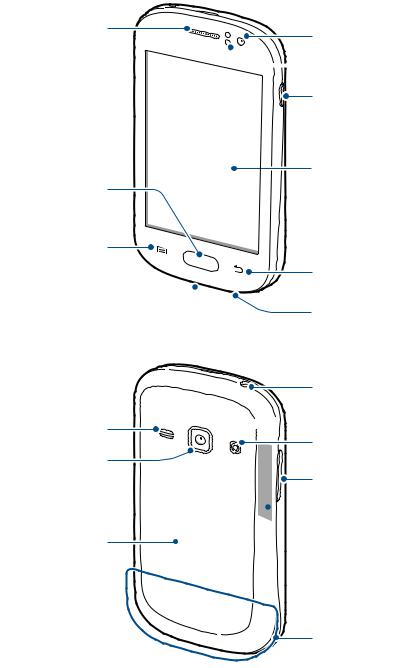
Начало работы
Внешний вид устройства

 ••
••
• •
« » |
|
|
|
 GPS-
GPS-
7

Начало работы
•Не трогайте внутреннюю антенну и не закрывайте ее руками или какими-либо предметами. Это может вызвать сбои в ее работе или утечку энергии в аккумуляторе.
•Не рекомендуется использовать защитную пленку. Это может вызвать сбои в работе датчиков.
•Не допускайте попадания жидкости на сенсорный экран. Повышенная влажность и попадание жидкости могут стать причиной неправильной работы сенсорного экрана.
Кнопки
Кнопка |
Назначение |
|||
|
|
|
|
|
|
|
|
• |
Нажмите и удерживайте, чтобы включить или выключить |
|
|
|
|
устройство. |
|
|
|
• |
Нажмите и удерживайте в течение 8-10 секунд, чтобы |
|
|
Питание |
|
перезагрузить устройство в случае «зависания» или |
|
|
|
возникновения критических ошибок. |
|
|
|
|
|
|
|
|
|
• |
Нажмите, чтобы заблокировать или разблокировать устройство. |
|
|
|
|
Устройство перейдет в режим блокировки после выключения |
|
|
|
|
сенсорного экрана. |
|
|
|
|
|
|
|
|
• |
Нажмите, чтобы открыть список параметров, доступных на |
|
|
Меню |
|
данном экране. |
|
|
• |
Нажмите и удерживайте кнопку на главном экране, чтобы |
|
|
|
|
||
|
|
|
|
запустить приложение «Поиск Google». |
|
|
|
|
|
|
|
Главный |
• |
Нажмите для возврата на главный экран. |
|
|
• |
Нажмите и удерживайте, чтобы открыть список недавно |
|
|
|
экран |
||
|
|
|
использованных приложений. |
|
|
|
|
|
|
|
|
|
|
|
|
|
Назад |
• |
Нажмите для возврата на предыдущий экран. |
|
|
|
|
|
|
|
Громкость |
• |
Нажмите для регулировки громкости звуков устройства. |
|
|
|
|
|
8

Начало работы
Комплект поставки
Вкомплект поставки входят следующие компоненты.
•Устройство
•Аккумулятор
•Краткое руководство
Используйте только приложения, рекомендованные компанией Samsung. Гарантия производителя не распространяется на повреждения или неисправности в работе устройства, возникшие в результате использования пиратского или нелегального программного обеспечения.
•Комплект поставки и набор доступных аксессуаров могут различаться в разных регионах и определяются поставщиком услуг.
•Поставляемые аксессуары предназначены исключительно для данного устройства и могут быть несовместимы с другими устройствами.
•Внешний вид изделий и технические характеристики могут быть изменены без предварительного уведомления.
•Дополнительные аксессуары можно приобрести у местных дилеров компании Samsung. Перед покупкой убедитесь, что они совместимы с вашим устройством.
•Аксессуары других производителей могут быть несовместимы с данным устройством.
•Применяйте только аксессуары, рекомендованные компанией Samsung. Гарантия не распространяется на сбои в работе устройства, вызванные нерекомендованными аксессуарами.
•Доступность любых аксессуаров целиком и полностью зависит от производителя. Дополнительные сведения о доступных аксессуарах см. на веб-сайте Samsung.
9

Начало работы
Установка SIMили USIM-карты и аккумулятора
Вставьте SIMили USIM-карту, полученную у оператора мобильной связи, и прилагаемый аккумулятор.
1 Снимите заднюю панель.
|
• |
Соблюдайте осторожность, чтобы не поранить пальцы при снятии крышки. |
|
• |
Не изгибайте и не перекручивайте крышку аккумулятора. Это может повредить ее. |
|
||
|
2 Вставьте SIMили USIM-карту в устройство золотистыми контактами вниз.
10

Начало работы
• Не вставляйте карту памяти в разъем для SIM-карты. Если карта памяти была по ошибке вставлена в разъем для SIM-карты, то для ее извлечения обратитесь в сервисный центр Samsung.
•Разъем SIM-карты устройства предназначен только для стандартных SIM-карт. Установка micro-SIM-карты или использование micro-SIM-карты с держателем нерекомендуемого типа может повредить разъем для SIM-карт.
•Не теряйте и не позволяйте другим использовать вашу SIMили USIM-карту. Компания Samsung не несет ответственности за повреждения или неудобства, вызванные утерянными или украденными SIMили USIM-картами.
3 Установите аккумулятор.
2
1
4 Установите крышку аккумулятора на место.
11
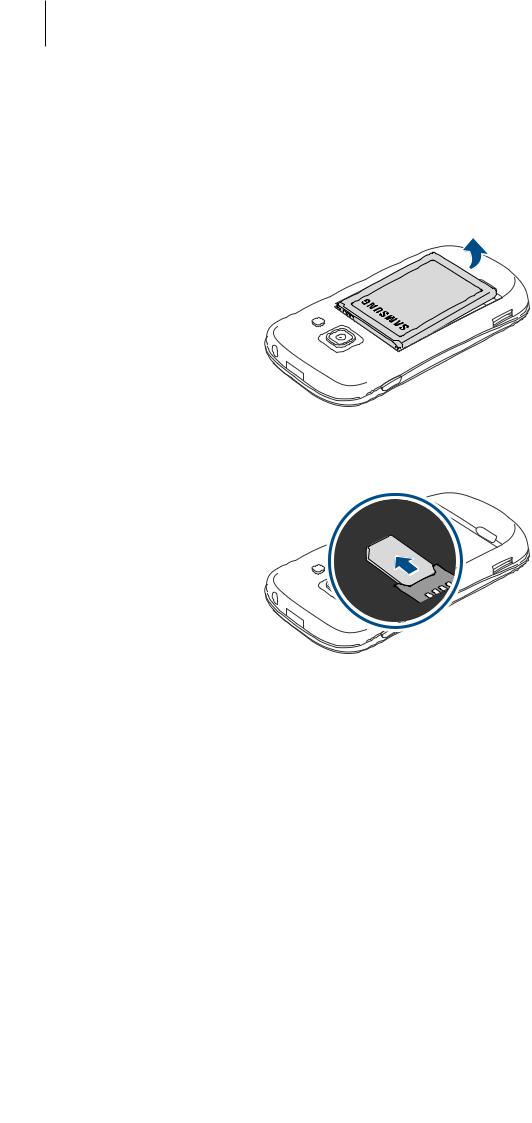
Начало работы
Извлечение SIMили USIM-карты и аккумулятора
1
2
Снимите заднюю панель. Извлеките аккумулятор.
3 Выньте SIM-карту или USIM-карту.
12

Начало работы
Зарядка аккумулятора
Перед первым использованием устройства необходимо зарядить аккумулятор. Для этого потребуется зарядное устройство. Кроме того, для зарядки аккумулятора можно подключить устройство к компьютеру с помощью кабеля USB.
Используйте только аккумуляторы, зарядные устройства и кабели, одобренные компанией Samsung. Использование несовместимых зарядных устройств и кабелей может привести к взрыву аккумулятора или повреждению устройства.
•При низком уровне заряда аккумулятора подается предупредительный звуковой сигнал и появляется сообщение о его разрядке.
•При полной разрядке аккумулятора включить устройство невозможно, даже если поставить его на зарядку. Следует подождать несколько минут, пока аккумулятор немного зарядится.
Зарядка с помощью зарядного устройства
Вставьте штекер зарядного устройства в многоцелевой разъем вашего устройства, затем подключите зарядное устройство к электрической розетке.
13
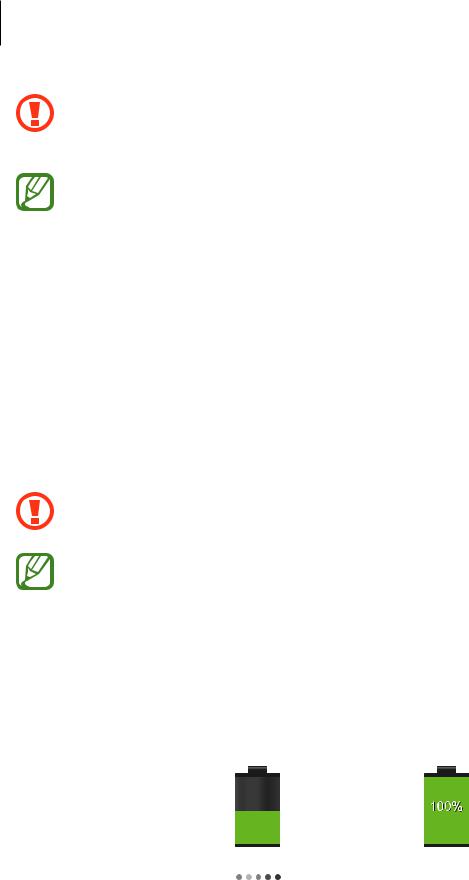
Начало работы
Неправильное подключение зарядного устройства может привести к серьезному повреждению вашего устройства. Гарантия не распространяется на любые повреждения, возникшие в результате неправильного использования устройства и аксессуаров.
•Во время зарядки аккумулятора можно пользоваться устройством, но это замедляет процесс зарядки.
•Если устройство получает нестабильное питание во время зарядки, сенсорный экран может не реагировать на касания. В этом случае отключите зарядное устройство от вашего устройства.
•Во время зарядки устройство может нагреваться. Это нормальное явление, не влияющее на производительность и срок службы устройства. Если аккумулятор нагреется больше обычного, зарядное устройство может прекратить свою работу.
•При нарушении нормальной работы вашего устройства или зарядного устройства обратитесь в сервисный центр Samsung.
По окончании зарядки отключите ваше устройство от зарядного устройства. Сначала отключите зарядное устройство от вашего устройства, затем от розетки.
Перед извлечением аккумулятора необходимо отсоединить зарядное устройство. В противном случае устройство может быть повреждено.
В целях экономии электроэнергии отключайте зарядное устройство, если оно не используется. Зарядное устройство не оснащено выключателем питания, поэтому его нужно отключать, чтобы прервать процесс зарядки и сэкономить электроэнергию. При использовании зарядное устройство должно плотно прилегать к розетке.
Проверка состояния аккумулятора
При зарядке выключенного устройства состояние зарядки аккумулятора можно определить по следующим значкам.
Выполняется зарядка |
Аккумулятор полностью |
|
заряжен |
||
|
14

Начало работы
Снижение потребления электроэнергии
Ниже перечислено несколько рекомендаций по экономии заряда аккумулятора. Воспользовавшись этими рекомендациями и отключив функции, работающие в фоновом режиме, можно продлить время работы устройства между зарядками.
•Если устройство не используется, переведите его в спящий режим, нажав кнопку питания.
•Закройте ненужные приложения с помощью диспетчера задач.
•Отключите связь Bluetooth.
•Отключите функцию Wi-Fi.
•Отключите автосинхронизацию приложений.
•Уменьшите время работы подсветки.
•Уменьшите яркость экрана.
Установка карты памяти
Устройство поддерживает карты памяти максимальной емкостью 32 ГБ. Совместимость карт памяти с устройством зависит от типа карты и ее изготовителя.
• Некоторые карты памяти могут быть несовместимы с вашим устройством. Использование несовместимой карты памяти может повредить устройство, саму карту или данные, хранящиеся на ней.
•Вставляйте карту памяти правильной стороной вверх.
•Устройство поддерживает карты памяти только с файловой системой FAT. Если вставить карту памяти с файловой системой, отличной от FAT, появится запрос на форматирование карты.
•При частом удалении и записи данных срок службы карт памяти сокращается.
•После установки карты памяти в устройство ее корневая директория отобразится в папке extSdCard, находящейся под встроенной памятью.
15

Начало работы
1
2
Снимите заднюю панель.
Вставьте карту памяти в устройство золотистыми контактами вниз.
3
4
Нажмите на карту до щелчка, чтобы зафиксировать ее в разъеме.
Установите крышку аккумулятора на место.
Извлечение карты памяти
Во избежание потери данных отключите карту памяти перед ее извлечением. На главном экране выберите пункт  →Настройки →Память →Отключить карту памяти →Да.
→Настройки →Память →Отключить карту памяти →Да.
1
2
Снимите заднюю панель.
Аккуратно нажмите на карту, пока она не высвободится из устройства, затем извлеките карту памяти из разъема.
3 Установите крышку аккумулятора на место.
Не извлекайте карту памяти во время передачи и получения данных. Это может привести к повреждению или утере данных, а также вызвать повреждения устройства или карты памяти. Компания Samsung не несет ответственности за любые утери, вызванные использованием поврежденных карт памяти, включая утерю данных.
16

Начало работы
Форматирование карты памяти
После форматирования на ПК карты памяти могут неправильно работать при установке в устройство. Форматируйте карты памяти только с помощью устройства.
На главном экране выберите пункт  →Настройки →Память →Формат. карту памяти SD → Формат. карту памяти SD →Удалить все.
→Настройки →Память →Формат. карту памяти SD → Формат. карту памяти SD →Удалить все.
Перед форматированием карты памяти рекомендуется создать резервную копию всех важных данных, хранящихся в памяти устройства. Гарантия производителя не распространяется на потерю данных, вызванную действиями пользователя.
Включение и выключение устройства
При первом включении устройства следуйте инструкциям на экране для настройки устройства. Чтобы включить устройство, нажмите и удерживайте кнопку питания в течение нескольких секунд.
•В публичных местах следуйте требованиям предупреждающих табличек и указаниям персонала, когда использование беспроводных устройств запрещено, например в самолете или в больнице.
•Чтобы использовать только функции устройства, не требующие подключения к беспроводной сети, нажмите и удерживайте кнопку питания, затем выберите пункт
Автономный режим.
Для выключения устройства нажмите и удерживайте кнопку питания, затем выберите пункт
Выключение.
17

Начало работы
Правильное обращение с устройством
Не трогайте внутреннюю антенну и не закрывайте ее руками или какими-либо предметами. Это может вызвать сбои в ее работе или утечку энергии в аккумуляторе.
Блокировка или разблокировка устройства
Если устройство не используется, заблокируйте его, чтобы предотвратить случайные нажатия клавиш. Чтобы выключить сенсорный экран и перевести устройство в режим блокировки, нажмите кнопку питания. Если устройство не используется в течение определенного периода времени, оно автоматически блокируется.
Для разблокировки включите экран, нажав кнопку питания или возврата на главный экран, коснитесь любой области экрана и проведите пальцем в любом направлении.
Регулировка громкости
Нажимайте кнопку громкости вверх или вниз для регулировки громкости мелодий вызова, музыки или видеозаписей.
Переход в режим «Без звука»
Ниже перечислены способы перехода.
•Нажмите и удерживайте кнопку громкости вниз до тех пор, пока устройство не перейдет в режим «Без звука».
•Нажмите и удерживайте кнопку питания, затем выберите пункт Игнорировать.
•Откройте панель уведомлений вверху экрана и выберите пункт Звук.
Можно настроить устройство на уведомление о различных событиях в режиме «Без звука». Нажмите и удерживайте кнопку питания, затем выберите пункт Вибрация.
18
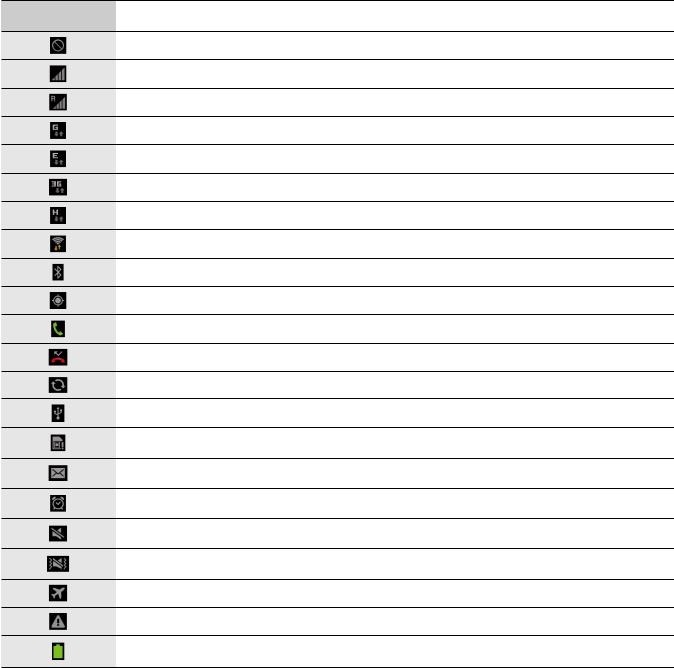
Основные сведения об устройстве
Значки состояния
Значки в верхней части экрана отображают текущее состояние устройства. Значки, указанные в таблице ниже, встречаются чаще всего.
Значок Описание
Нет сигнала
Интенсивность сигнала
Роуминг (за пределами зоны обслуживания домашней сети)
Установлено соединение с сетью GPRS
Установлено соединение с сетью EDGE
Установлено соединение с сетью UMTS
Установлено соединение с сетью HSDPA
Установлено соединение с сетьюWi-Fi
Включена связь Bluetooth
Включена функция GPS
Выполняется вызов
Пропущенный вызов
Синхронизация с веб-сервером
Подключение к компьютеру
Отсутствует SIMили USIM-карта
Новое SMSили MMS-сообщение
Включен сигнал будильника
Включен режим «Без звука»
Включен режим вибрации
Включен автономный режим
Произошла ошибка или требуется внимание пользователя
Уровень заряда аккумулятора
19

Основные сведения об устройстве
Сенсорный экран
Для работы с сенсорным экраном используйте только пальцы.
• Следите за тем, чтобы сенсорный экран не соприкасался с электронными устройствами. Возникающие при этом электростатические разряды могут привести к неправильной работе сенсорного экрана или выходу его из строя.
•Не допускайте попадания жидкости на сенсорный экран. Повышенная влажность и попадание жидкости могут стать причиной неправильной работы сенсорного экрана.
•Во избежание повреждений сенсорного экрана не касайтесь его острыми предметами и не прилагайте чрезмерных усилий, касаясь его пальцами.
•Если сенсорный экран остается в режиме ожидания в течение длительного времени, на нем могут появляться шлейфы от изображения (эффект выгорания экрана) и артефакты. Выключайте сенсорный экран, если не планируете пользоваться устройством в ближайшее время.
Жесты пальцев
Касание
Коснитесь экрана пальцем, чтобы открыть приложение, выбрать пункт меню, нажать наэкранную клавишу или ввести символ с помощью наэкранной клавиатуры.
20
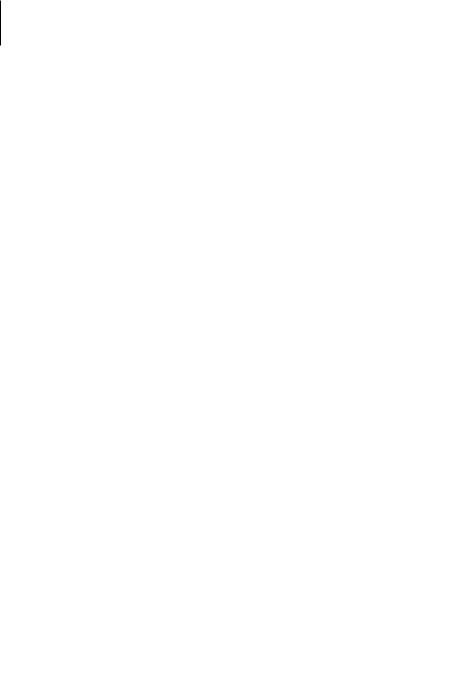
Основные сведения об устройстве
Перетаскивание
Коснитесь и удерживайте значок, эскиз или миниатюру, затем перетащите элемент в нужное место.
Двойное касание
Дважды коснитесь веб-страницы, карты или изображения, чтобы увеличить масштаб фрагмента. Чтобы вернуться к исходному масштабу, снова дважды коснитесь экрана.
21
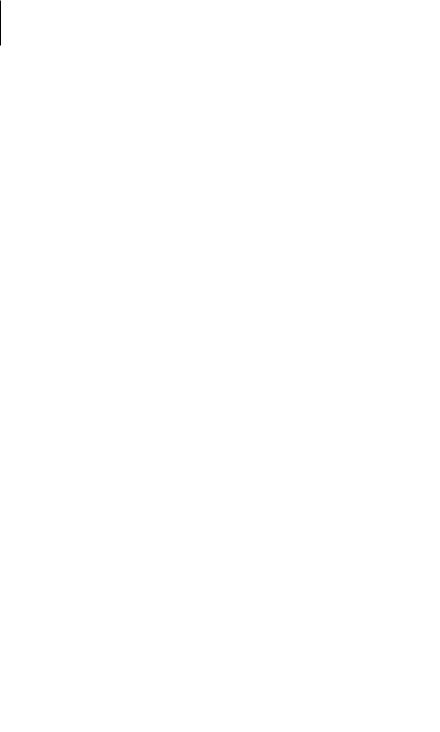
Основные сведения об устройстве
Прокрутка
Прокрутите пальцем изображение на главном экране или экране приложений влево или вправо, чтобы перейти на другую панель. Прокрутите пальцем изображение вверх или вниз, чтобы переместиться по веб-странице или списку, например контактов.
Сведение
Раздвиньте пальцы на экране веб-страницы, карты или изображения, чтобы увеличить масштаб фрагмента. Сведите их, чтобы уменьшить масштаб.
22
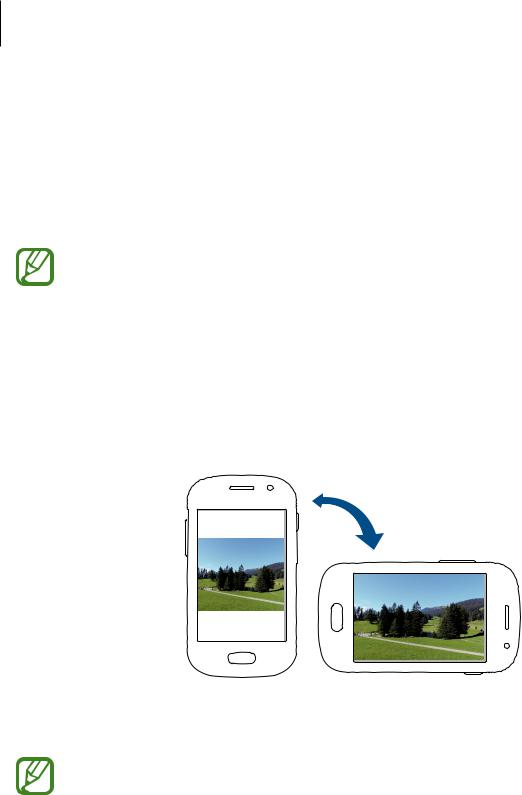
Основные сведения об устройстве
Управление жестами
Устройством можно управлять с помощью простых жестов.
Перед использованием управления жестами убедитесь, что соответствующая функция включена. На главном экране выберите пункт  →Настройки →Движения и переместите переключатель
→Настройки →Движения и переместите переключатель
Движения вправо.
Во избежание непроизвольного ввода информации устройство не следует встряхивать или подвергать другим воздействиям. Чтобы узнать о том, как правильно контролировать движения, выберите пункт  →Настройки →Движения →Сведения о движениях. (стр. 93)
→Настройки →Движения →Сведения о движениях. (стр. 93)
Поворот экрана
Многие приложения поддерживают как альбомную, так и книжную ориентацию интерфейса. Повернув устройство, вы можете растянуть интерфейс приложения по ширине экрана.
Чтобы отключить автоматическое изменение ориентации, откройте панель уведомлений и снимите флажок Поворот экрана.
•Некоторые приложения не поддерживают функцию автоматического поворота.
•В некоторых приложениях открывается другой экран в зависимости от положения устройства. При повороте устройства вместо обычного калькулятора открывается инженерный калькулятор.
23

Основные сведения об устройстве
Переворот
Переверните устройство, чтобы отключить звук мелодии, приостановить воспроизведение мультимедиа или отключить звук FM-радио.
Встряска
•Встряхните устройство, чтобы начать поиск Bluetooth-устройств.
•Встряхните устройство, чтобы начать обновление списка электронных сообщений или информации о погоде от AccuWeather.
24

Основные сведения об устройстве
Уведомления
В строке состояния вверху экрана появляются значки уведомлений о пропущенных вызовах, новых сообщениях, наступивших событиях календаря, состоянии устройства и многом другом. Перетащите строку состояния с верхней части экрана вниз, чтобы открыть панель уведомлений. Перетащите строку состояния с верхней части экрана вниз,чтобы открыть панель уведомлений. Чтобы закрыть панель уведомлений, перетащите строку из нижней части экрана вверх.
На панели уведомлений можно просмотреть текущее состояние устройства и использовать следующие параметры.
•Wi-Fi: Включить или выключить функцию Wi-Fi .
•GPS: включение или выключение функции GPS.
•Звук: включение или выключение режима «Без звука». В режиме «Без звука» можно выключить все звуки устройства или перевести его в режим вибрации.
•Поворот экрана: разрешение или запрет на автоматическое изменение ориентации интерфейса при повороте устройства.
•Bluetooth: включение или выключение связи Bluetooth.
•Мобильн. данные: Включение или выключение функции передачи данных.
•Режим блокиров.: Включение или выключение режима блокировки. В режиме блокировки все уведомления на устройстве будут заблокированы. Чтобы выбрать уведомления, которые необходимо заблокировать, нажмите Настройки →Режим блокиров.
•Синхр.: Включение или выключение автоматической синхронизации приложений.
Доступные параметры могут различаться в зависимости от региона или оператора мобильной связи.
25

Основные сведения об устройстве
Главный экран
Главный экран — это отправная точка для доступа ко всем функциям устройства. На нем располагаются значки состояния, виджеты, горячие клавиши для приложений и многое другое.
Главный экран может состоять из нескольких панелей. Чтобы просмотреть другие панели, прокрутите изображение влево или вправо.
Управление элементами
Добавление значка приложения
На главном экране выберите пункт  , коснитесь значка приложения и, удерживая его, перетащите на эскиз панели.
, коснитесь значка приложения и, удерживая его, перетащите на эскиз панели.
Добавление элемента
Можно настроить главный экран, добавив на него виджеты, папки или адреса веб-страниц.
Коснитесь и удерживайте пустую область на главном экране, затем выберите одну из следующих категорий.
•Приложения и виджеты: Добавление виджетов или приложений на главный экран.
•Папка: Создать новую папку.
•Страница: Измените порядок расположения панелей на главном экране.
Перемещение элемента
Коснитесь и удерживайте элемент, затем перетащите его в нужное место на экране. Чтобы перетащить элемент на другую панель, подведите его к краю экрана.
Удаление элемента
Коснитесь элемента и удерживайте его, затем перетащите его в корзину вверху главного экрана. Когда корзина станет красной, отпустите его.
26

Основные сведения об устройстве
Изменение порядка расположения панелей
Добавление новой панели
Нажмите кнопку  →Изменить страницу →
→Изменить страницу → .
.
Перемещение панели
Нажмите кнопку  →Изменить страницу, затем коснитесь эскиза панели и, удерживая его, перетащите в нужное место.
→Изменить страницу, затем коснитесь эскиза панели и, удерживая его, перетащите в нужное место.
Удаление панели
Нажмите кнопку  →Изменить страницу, затем коснитесь эскиза панели и, удерживая его, перетащите в корзину.
→Изменить страницу, затем коснитесь эскиза панели и, удерживая его, перетащите в корзину.
Установка обоев
В качестве обоев главного экрана можно установить изображение или снимок, хранящийся в памяти устройства.
На главном экране нажмите кнопку  →Установить обои →Главный экран, а затем выберите одну из возможностей.
→Установить обои →Главный экран, а затем выберите одну из возможностей.
•Галерея: переход к снимкам, выполненным с помощью устройства, или изображениям, загруженным из Интернета.
•Интерактивные обои: Переход к анимированным изображениям.
•Обои: переход к изображениям обоев.
После этого выберите нужное изображение и пункт Установить обои. Также можно выбрать изображение, изменить его размер с помощью рамки и выбрать пункт Готово.
27

Основные сведения об устройстве
Работа с приложениями
Устройство позволяет работать с широким ассортиментом приложений, от мультимедийных до сетевых.
Запуск приложения
Чтобы запустить приложение, коснитесь его значка на главном экране или экране приложений.
Запуск недавно использованных приложений
Нажмите и удерживайте кнопку возврата на главный экран, чтобы открыть список недавно использованных приложений.
Коснитесь значка приложения для запуска.
Закрытие приложения
Рекомендуется закрывать неиспользуемые приложения, чтобы сэкономить заряд аккумулятора и поддержать стабильную производительность устройства.
Нажмите и удерживайте кнопку возврата на главный экран, коснитесь значка  и выберите пункт Завершить рядом с приложением, которое требуется закрыть. Чтобы закрыть все активные приложения, выберите пункт Зав.все. Можно также нажать кнопку возврата на главный экран и, удерживая ее, коснуться значка
и выберите пункт Завершить рядом с приложением, которое требуется закрыть. Чтобы закрыть все активные приложения, выберите пункт Зав.все. Можно также нажать кнопку возврата на главный экран и, удерживая ее, коснуться значка  .
.
Экран приложений
На экране приложений показаны значки всех приложений, включая недавно установленные. На главном экране выберите пункт  , чтобы открыть экран приложений.
, чтобы открыть экран приложений.
Чтобы просмотреть другие панели, прокрутите изображение влево или вправо.
Изменение порядка расположения приложений
Нажмите кнопку  →Изменить, затем коснитесь и удерживайте приложение и перетащите его в нужное место. Чтобы перетащить элемент на другую панель, подведите его к краю экрана.
→Изменить, затем коснитесь и удерживайте приложение и перетащите его в нужное место. Чтобы перетащить элемент на другую панель, подведите его к краю экрана.
28

Основные сведения об устройстве
Упорядочение приложений по папкам
Для удобства доступа можно размещать похожие приложения в папках.
Нажмите кнопку  →Изменить, коснитесь значка приложения и, удерживая его, перетащите на пункт Создать папку. Введите название папки и выберите пункт Да. Перетащите нужные приложения в папку, затем выберите пункт Соxран., чтобы сохранить порядок расположения элементов.
→Изменить, коснитесь значка приложения и, удерживая его, перетащите на пункт Создать папку. Введите название папки и выберите пункт Да. Перетащите нужные приложения в папку, затем выберите пункт Соxран., чтобы сохранить порядок расположения элементов.
Изменение порядка расположения панелей
Сведите пальцы на экране, затем коснитесь и удерживайте эскиз панели и перетащите его в нужное место.
Установка приложений
Загружайте и устанавливайте приложения из магазинов приложений, например Samsung Apps.
Удаление приложений
Нажмите кнопку  →выберите пункт Удалить, а затем — приложение для удаления.
→выберите пункт Удалить, а затем — приложение для удаления.
Предустановленные на устройство приложения удалить невозможно.
Обмен приложениями
Можно обмениваться загруженными приложениями с другими пользователями по электронной почте, связи Bluetooth и другими способами.
Нажмите кнопку  →Предоставить доступ к приложениям, выберите приложение, затем пункт Готово и укажите способ обмена. Следующие действия зависят от выбранного способа обмена.
→Предоставить доступ к приложениям, выберите приложение, затем пункт Готово и укажите способ обмена. Следующие действия зависят от выбранного способа обмена.
29

Основные сведения об устройстве
Ввод текста
Текст можно вводить с помощью клавиатуры Samsung или функции голосового ввода текста.
Для некоторых языков ввод текста не поддерживается. Для ввода текста необходимо изменить язык ввода на один из поддерживаемых языков.
Изменение типа клавиатуры
Коснитесь любого текстового поля, откройте панель уведомлений, выберите пункт Выбор метод ввода и укажите нужный тип клавиатуры.
Клавиатура Samsung
Изменение размера клавиатуры
Нажмите кнопку  →Типы вертикал. клавиатуры, затем выберите пункт Клавиатура Qwerty или Клавиатура 3x4.
→Типы вертикал. клавиатуры, затем выберите пункт Клавиатура Qwerty или Клавиатура 3x4.
На каждой клавише клавиатуры 3x4 располагаются три или четыре символа. Чтобы ввести нужный символ, нажмите клавишу соответствующее количество раз.
|
|
|
|
|
|
|
|
|
|
|
|
|
|
|
|
|
|
|
|
|
|
|
|
|
|
Samsung. |
|
|
|
|
|
|
|
|
|
. |
||
. |
|
|
|
|
|
|
|
|
|
|
||
|
|
|
|
|
|
|
|
|
|
|||
|
|
|
|
|
|
|
|
|
|
. |
||
|
|
|
|
|
|
|
|
|
||||
|
|
|
|
|
|
|
|
|
|
|||
. |
|
|
|
|
|
|
|
|
|
|
|
|
|
|
|
|
|
|
|
|
|
|
|
||
|
|
|
|
|
|
|
|
|
|
|
||
|
|
|
|
|
|
|
|
|
|
|
. |
|
|
|
|
|
|
|
|
|
|
|
|
||
|
|
|
|
|
|
|
|
|
|
|
||
|
|
|
|
|
|
|
|
|
|
|
|
|
|
|
|
|
|
|
|
|
|
|
|
||
Ввод заглавных букв
Перед вводом символа коснитесь кнопки  . Чтобы все вводимые символы были заглавными, нажмите ее дважды.
. Чтобы все вводимые символы были заглавными, нажмите ее дважды.
Изменение языка клавиатуры
Чтобы изменить язык клавиатуры, проведите пальцем по клавише пробела влево или вправо.
30
